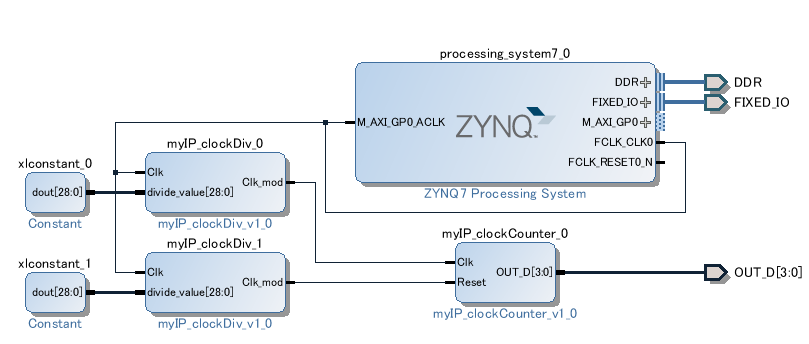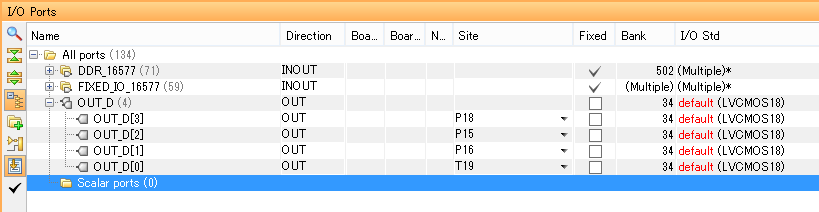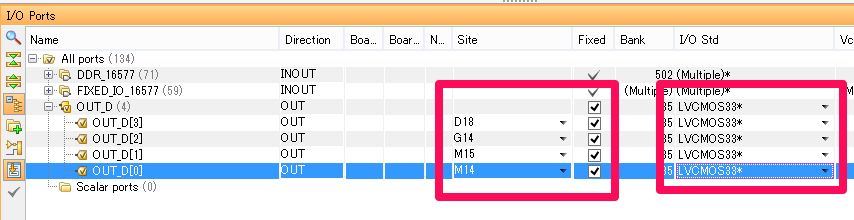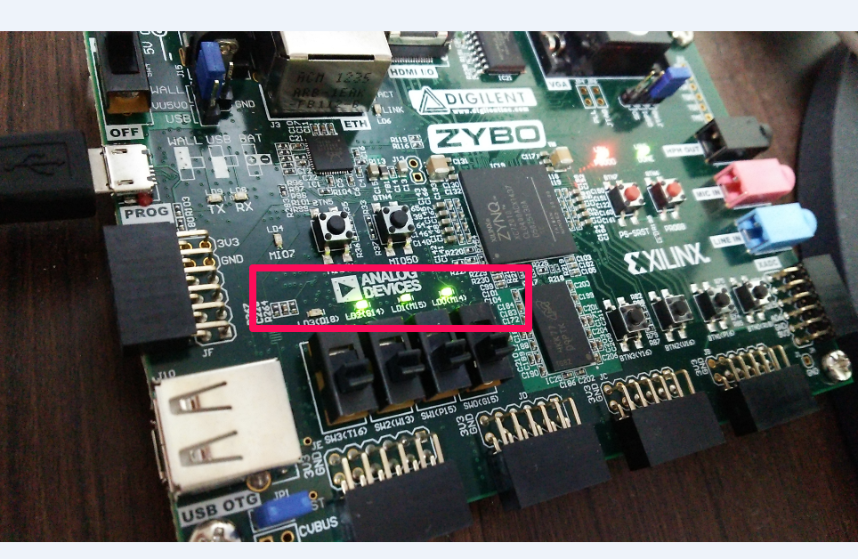Vivado 2015.4 on Windows 8.1 pro (64bit)
DIGILENT ZYBO
概要
やろうとしていること
Clock DividerとClock Counterを使って、カウントアップしていく値をLEDで表示する。
Clock Counterには以下の2つの入力が必要
- Clock
- Reset
ZYBOのPLから操作できるLEDは4つある。4ビットのカウンタの表示として使える。
Clockにはある特定のクロックを入れ、Resetにはその16倍の周期のクロックを入れることで、4bitのLEDカウンタができると思われる。
(追記: 16倍でなく32倍が必要だと後でわかった。)
使用IP
Clock Divider IP
http://qiita.com/7of9/items/0687d2cffc470b83d38c
にて作成したIP
Clock Counter IP
http://qiita.com/7of9/items/b669e37d52721273c923
をベースにIPを作成する。
プロジェクト名は以下とし、C:\ZyboDev以下で作成した。
- 160723_ipCounter
library IEEE;
use IEEE.STD_LOGIC_1164.ALL;
use IEEE.STD_LOGIC_UNSIGNED.ALL;
entity counter is
port( Clk : in std_logic;
Reset : in std_logic;
OUT_D : out std_logic_vector (3 downto 0)
);
end counter;
architecture Behavior of counter is
signal DFF_4 : std_logic_vector (3 downto 0);
begin
process(Clk, Reset)
begin
OUT_D <= DFF_4;
if (Reset = '1') then
DFF_4 <= (others => '0');
elsif ( clk'event and clk = '1') then
if (DFF_4 = "1111") then
DFF_4 <= (others => '0');
end if;
DFF_4 <= DFF_4 + 1;
end if;
end process;
end Behavior;
IPの作成
上記のVHDL実装からIPを作成する。
- Tool > Create and Package IP ...
- Create and Package New IPウィンドウが表示される
- Nextを押す
- Package your current projectを選択し、Nextを押す
- IP locationはそのまま、Include .xci filesを選択し、Nextを押す
- 再作成時は上書きするか聞かれるので、Overwriteを選択する
- Finishを押す
- Package IP _ counterというタブが表示される
- 以下の部分を変更する (名前は任意)
- Name: myIP_clockCounter
- Version: 1.0
- Display name: myIP_clockCounter_v1_0
- Descriptoin: myIP_clockCounter_v1_0
- Review and PackageにてPackage IPを押す
以上でIPが作成され、関連ファイルが以下のフォルダに用意される。
- c:/ZyboDev/160723_ipCounter/160723_ipCounter.srcs
IPの使用
on Vivado
- プロジェクトを作成する。名前は 160723_useClockCounter とした
- RTL Project
- Do not specify sources at this time
- Board: ZYBOで作成
- Create Block Design
- Design name: design_1
- Add IP: ZYNQ7 Processing System
- Run Block Automation
- デフォルトのままOKを押す
- FCLK_CLK0のピンをM_AXI_GP0_ACLKのピンへ左クリックで接続
- Tool > Project Settings > IPメニュー > Repository Managerタグ
- +マークを押して、前述で作成したIPの場所 ( C:\ZyboDev\160716_ClockDivider\160716_ClockDivider.srcs )を選択して追加
- Add Repositoryウィンドウが表示される
- Applyを押して、OKを押す
- +マークを押して、前述で作成したIPの場所 ( C:/ZyboDev/160723_ipCounter/160723_ipCounter.srcs )を選択して追加
- Add Repositoryウィンドウが表示される
- Applyを押して、OKを押す
- ClockCounter入力用のClkのため以下をする
- Add IPでmyをキーワードとして検索する。myIP_clockDiv_v1_0が見つかるのでaddする
- Add IPでConstantを追加する (xlconstant_0になる)
- ClockCounter入力用のResetのため以下をする
- Add IPでmyをキーワードとして検索する。myIP_clockDiv_v1_0が見つかるのでaddする
- Add IPでConstantを追加する (xlconstant_1になる)
- xlconstant_0をダブルクリックして以下の設定とする
- Const Width: 29 (clockDividerのVHDL実装に合わせる)
- Const Val: 10000000
- xlconstant_1をダブルクリックして以下の設定とする
- Const Width: 29 (clockDividerのVHDL実装に合わせる)
- Const Val: 320000000 (160000000 では失敗した)
- 以下のように接続する
- myIP_clockDiv_0のClk <--> ZYNQのFCLK_CLK0
- myIP_clockDiv_0のdivide_value[28:0] <--> xlconstant_0のdout[28:0]
- myIP_clockDiv_1のClk <--> ZYNQのFCLK_CLK0
- myIP_clockDiv_1のdivide_value[28:0] <--> xlconstant_1のdout[28:0]
- ClockCounterを追加するため以下をする
- Add IPでmyをキーワードとして検索する。myIP_clockCounter_v1_0が見つかるのでaddする
-
以下の接続をする
- myIP_clockDiv_0のClk_mod <--> myIP_clockCounter_0のClk
- myIP_clockDiv_1のClk_mod <--> myIP_clockCounter_0のReset
myIP_clockCounter_0のOUT_D[3:0]上にて右クリック、Make External選択
以上で以下のブロック図ができている。
- Sourcesタブ > design_1.bd上で右クリック、Create HDL Wrappterを選択
- Let Vivado manager wrapper and auto-update
- Sourcesタブ > Constraints > constrs_1上で右クリック、Add Sources > Add or create constraitsを選択、Nextを押す
- Create File
- File name: useClockCounter.xdc
- Finish
- Run Implementation
- Save Proejct: Saveを押す
- Open Implementation Design
- I/O Portsタブを選択し、OUT_D(4) を展開表示する
OUT_D(4)に表示したいLEDを指定する。
http://qiita.com/7of9/items/9f35a6b14f4898690237
を参考に以下のようにした
- OUT_D[3] > Site:D18 / Fxied: チェック / I/O Std:LVCMOS33
- OUT_D[2] > Site:G14 / Fxied: チェック / I/O Std:LVCMOS33
- OUT_D[1] > Site:M15 / Fxied: チェック / I/O Std:LVCMOS33
- OUT_D[0] > Site:M14 / Fxied: チェック / I/O Std:LVCMOS33
- Ctrl+Sで保存する
- Save Constraintsウィンドウにて Select an existing file: useClockDiv.xdc を選択しOK
- Generate Bit Stream
- File > Export > Export Hardware...
- Include bitstreamチェックしてOKクリック
- File > Launch SDK
- OKクリック
on XSDK
XSDK上では特にやることはない。
上記の実装で4つのLEDがカウントアップ点灯するようになっているので、Hello Wolrdのアプリを実装して実行をすればいい。
- File > New > Application Project
- Project name: clockCounter
- Nextクリック
- Hellow Worldを選択してFinish
- メニュー Xilinx Tools > Program FPGA > Programを押す
- Project ExplorerのclockCounter > Binaries > clockCounter.elf上で右クリックして、Run As > 1. Launch on Hardware (System Debugger)で実行する
以上でZYBOのLD3からLD1までが0.1Hzでカウントアップしていく。
未消化だった事項
Resetの分周はClk入力の分周の16倍であれば4ビットのMSBまで点灯するかと思っていた。
以下のValを160000000 にすると4つあるうちのLEDのMSBが点灯せずにリセットがかかる。
- xlconstant_1をダブルクリックして以下の設定とする
- Const Width: 29 (clockDividerのVHDL実装に合わせる)
- Const Val: 320000000 (<font color=red>160000000 では失敗した</font>)
タイミング的に何か勘違いしているのかもしれない。
Run Simulationで確認した。
ResetピンがLレベルの間に4ビットの処理が実行されないといけないので分周は16倍でなく32倍になるようだ。